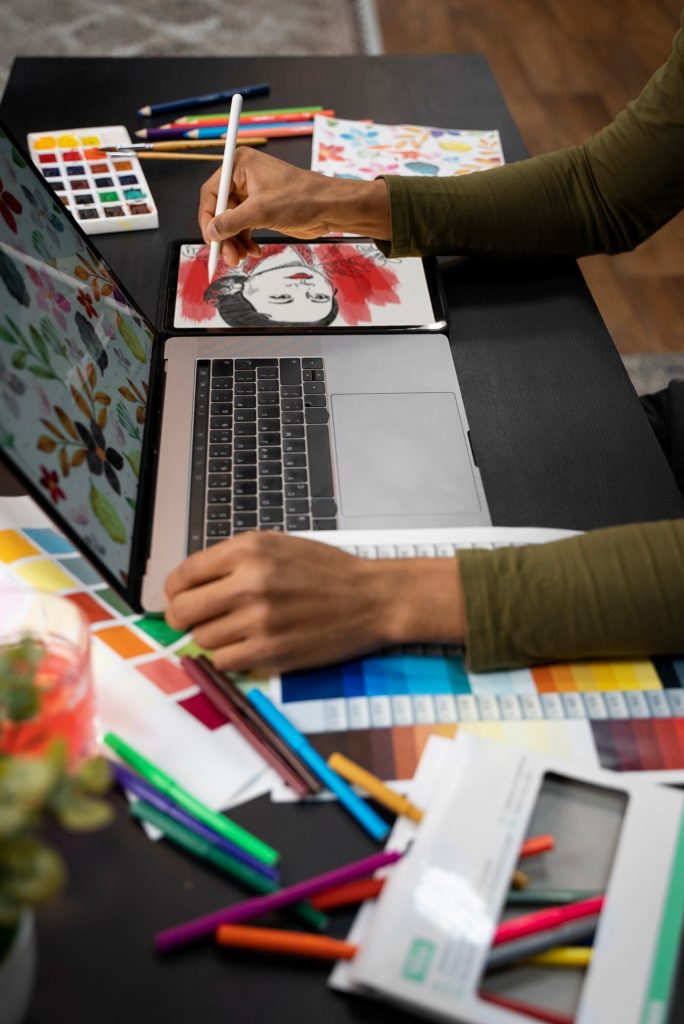Probablemente, tienes algunos remitentes de los cuales recibes más correos de los que te gustaría, lo que hace que tu Bandeja de entrada de Gmail esté más llena de lo deseado. Sin embargo, es posible utilizar las opciones que ofrece el servicio de Google para organizar mejor tus correos sin comprometer la eficiencia de la herramienta.
Una de estas opciones es la posibilidad de bloquear los mensajes de un remitente específico, lo que hace que los correos enviados por ellos no aparezcan en tu Bandeja de entrada y, por lo tanto, no te molesten. Es importante destacar que estos mensajes no se eliminan, por si necesitas acceder a ellos en algún momento. Además, esta función se puede utilizar de manera sencilla sin necesidad de utilizar aplicaciones de terceros o instalar extensiones en el navegador Chrome. Todo esto es nativo y eficiente, sin ningún riesgo para la seguridad de tu correo electrónico, que es una cuestión fundamental en la actualidad.
Por cierto, para seguir estos pasos y bloquear a un contacto, te recomendamos utilizar el cliente de Gmail para navegadores, ya que es más fácil de usar y ofrece opciones que no están disponibles en las aplicaciones para teléfonos móviles o tabletas. Por lo tanto, te sugerimos acceder al servicio desde Chrome o Firefox, por ejemplo.
Cómo bloquear contactos en Gmail de forma sencilla
Una vez que hayas abierto la interfaz del cliente de correo de Google, ve al mensaje del contacto que deseas bloquear para que no vuelvas a ver sus correos en tu Bandeja de entrada. A continuación, busca en el lado derecho un icono con tres puntos verticales, que te dará acceso a diferentes herramientas ofrecidas por el servicio de Google para la dirección de correo electrónico que estás gestionando. En el menú contextual que se muestra, elige la opción «Bloquear a» seguida del nombre del remitente.
Al seleccionar esta opción, aparecerá una ventana que solicita confirmación para proceder. Si haces clic en el botón «Bloquear», se ejecutará la acción y ya no verás los mensajes enviados desde esa dirección de correo específica. Si deseas deshacer la acción, simplemente sigue los mismos pasos, pero elige la opción «Desbloquear a…» una vez que abras las opciones del correo. Es fácil evitar que un contacto te moleste sin perder sus mensajes y, obviamente, puedes hacer esto con tantos remitentes como desees.